
パワーポイントのスライドから動画をつくるめちゃくちゃ簡単な方法
このnoteについて
社内教材をつくるにあたり、パワーポイントのスライドから動画にしてYoutubeにアップロードした方法です。
「すぐに」「無料で」できました。
必要な物
・パワーポイントが動くパソコン
・YoutubeにあげるならGoogleアカウント
以上。
きっかけ
弊社では「ゆめみ塾」という組織をたちあげて、社内で「学び合い」ができる環境をつくっています。
そこでは、構成員それぞれがグループになって学び、学んだ内容を勉強会や報告会として発表したり、ワークショップをおこなって実践したりしています。
ただし、新型ウイルスによる外出自粛・在宅勤務が広がるなか、一同に会して学び合ったり、発表会をするのが難しくなりました。
勤務形態・勤務時間も多様化したことから、オンラインでのセミナーも様々な時間帯でなんども開催することが必要となってきました。
同じ内容を毎回発表するのしんどい
なんどか開催していて、過疎る時間があったり、家庭がわの環境に制約されることも多くなってきました。
同じ内容をなんどもしゃべるのもしんどくなってきました。
オンライン動画をオンデマンドで観てもらえばいいな?と思ったのですが、基本、パワーポイントのスライドでつくっていたため、どのように動画にすればいいのかわからずにおりました。
方法を調べたら、とても簡単でしたのでご紹介します。
パワポスライドを動画にする方法
①パワーポイントを起動します

②パワーポイントでスライドを作成します
ご自由につくってください。
読むための原稿も一緒につくるといいでしょう。

③スライドショーのタブを開きます

④スライドショーの記録を選びます

⑤いきなり録画が始まります
喋ると録音され、スライドを切り替えた時間もそのまま記録されます。

⑥止めたいところで一時停止(縦二本線)を押します
スライド毎に記憶されているので、やりなおしたければ、そのスライドに戻ってもう一度「スライドショーの記録」すれば大丈夫です。

⑦これでいいな、と思ったらスライドショーの終了をします
再生したければ再生(右向き三角)できます。
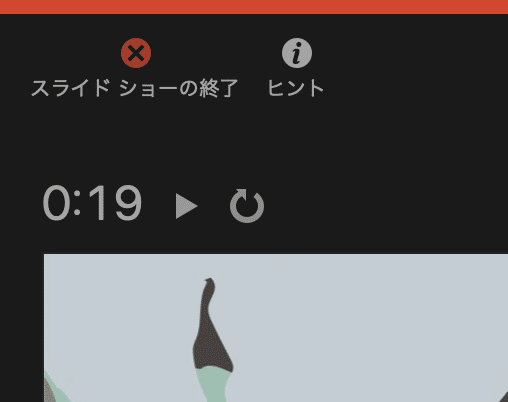
⑧保存

⑨動画スライドショーが出来上がってます

⑩記録されてるとこんなマークと時間がでます
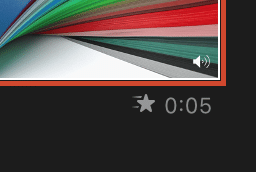
⑪パワポ形式で保存できますが、動画にエクスポートもできます
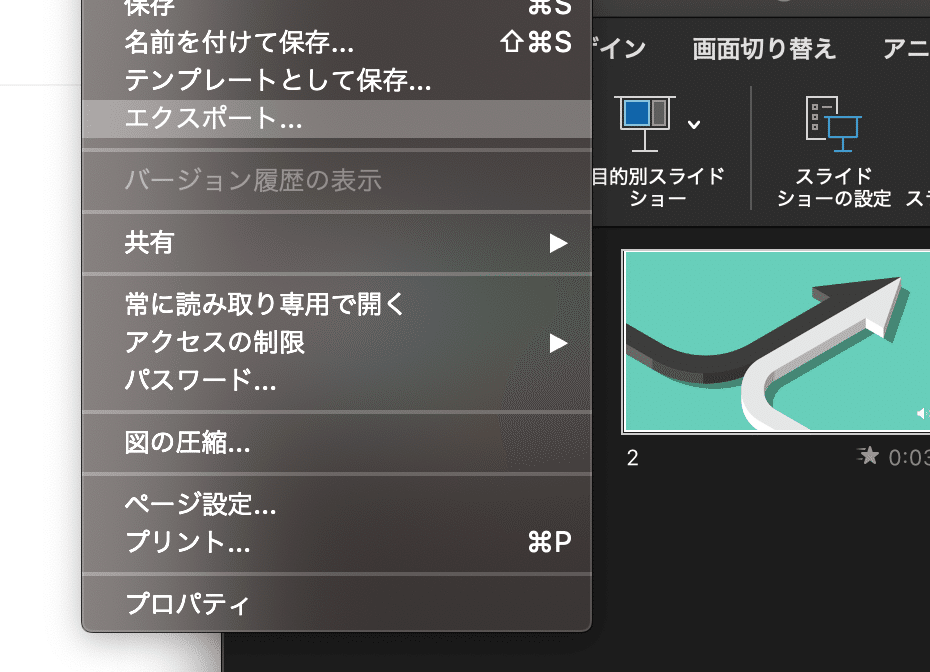

いい点
・そもそも難しい操作はまったくない。
・1シートごとに差し替えできるのでトークを失敗してもやり直しが楽。
・コンテンツを追加/修正してもシートを差し込むだけ。
これ、もっと早くやればよかったですね。
Youtubeにあげてみる
作成した動画は、Youtubeにあげることもできますね。
①Youtubeのチャンネルを作成する

②動画をアップロード

それだけです
Youtubeの注意点
動画が15分以上の時は、アップロードが許可されません。
制限を外すにはYoutubeStudio設定画面から。(SMS認証で許可されます)
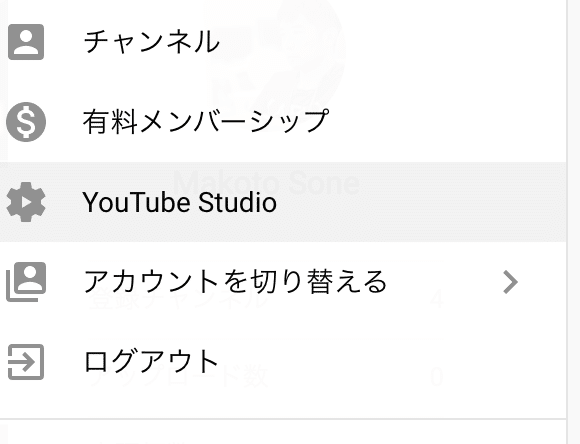

まとめ
・パワポから音声付きスライドショー動画をつくるのは楽。
・教育コンテンツなどはこれでつくったほうがいい。
・営業もこれでいいかも。
・Youtubeにも上げられるけれど、長い時は制限解除必要。
よろしければサポートお願いします!
